
发布时间:2022-09-04 来源:win7旗舰版 浏览量:
Win8系统为我们带来的前所未有的动态磁铁,即美观又好用,深受广大用户的喜爱。正因为是这个,很多用户都升级Win8系统。但有一点不足的就是开始界面动态磁贴回实时浏览对应内容,但若已经删除的内容,仍然会出现在动态磁贴中。那要如何才能够正的删除呢?下面就和大家说一下如何清除Win8动态磁贴个人信息。
解决方法如下:
方法一:
可以右键点击动态磁贴,从屏幕底端的操作菜单中选择“关闭动态磁贴”,这样所选磁贴就不会滚动显示实时信息了。如图:
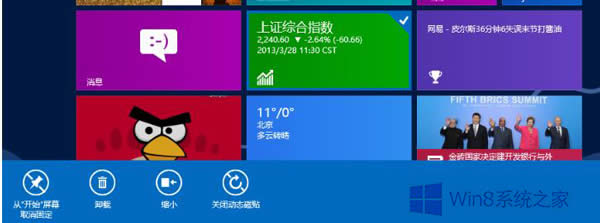
方法二:
在Win8超级按钮侧边条中清除磁贴个人信息
在Win8开始屏幕中按下“Win + I”组合键或者用手指从屏幕右端向中间划动调出超级按钮并选择“设置”齿轮图标,点击屏幕右端侧边栏上方的“磁贴”。
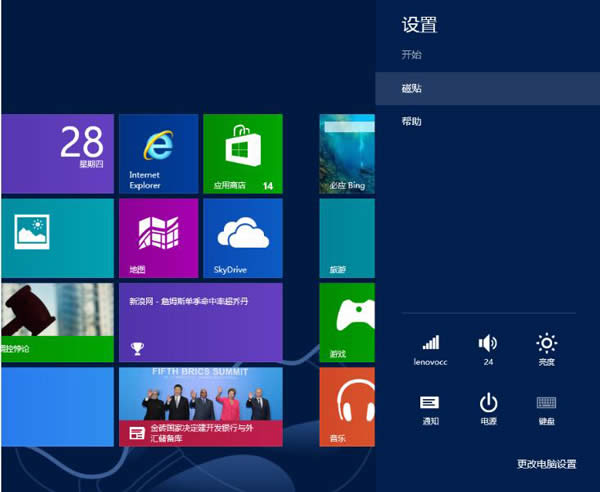
从Win8侧边条进入磁贴设置界面后,我们可以看到一个“从我的磁贴中清除个人信息”的设置,点击“清除”按钮即可将当前磁贴显示的所有个人信息清空。
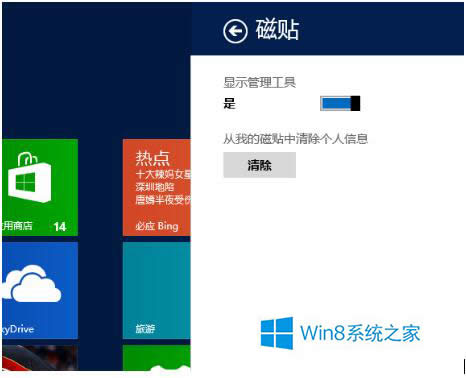
方法三:
在Win8电脑设置中删除历史记录
在Win8开始屏幕中按下“Win + I”组合键或者用手指从屏幕右端向中间划动调出超级按钮并选择“设置”齿轮图标,点击屏幕右端的侧边栏底端的“更改电脑设置”
进入Win8电脑设置界面中,在左边的分类中找到“常规”,然后在右边的“应用切换”下点击“删除历史记录”。
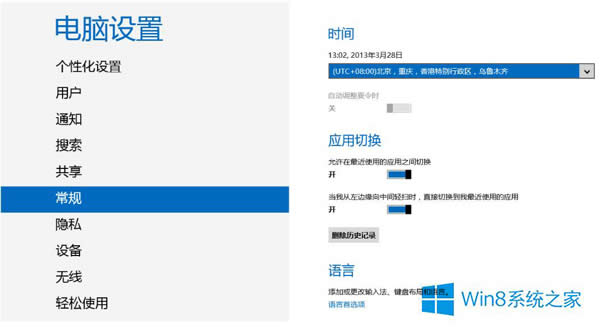
方法四:
通过组策略设置Win8关机自动清理磁贴历史记录
如果觉得时不时去清除一下历史记录有些麻烦,我们还可以通过组策略,将Win8设置为关机自动清理磁贴历史记录。
按下快捷键“Win+R”,在运行窗口中输入“gpedit.msc”(不包含引号)。
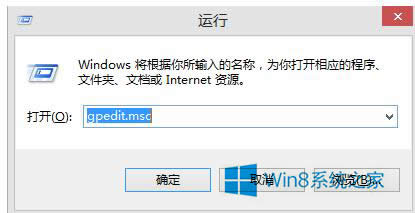
进入Win8本地组策略编辑器,选择“用户配置–管理模板–‘开始’菜单和任务栏 ”,在右边我们可以看到“退出系统时清除瓦片通知和历史记录”。
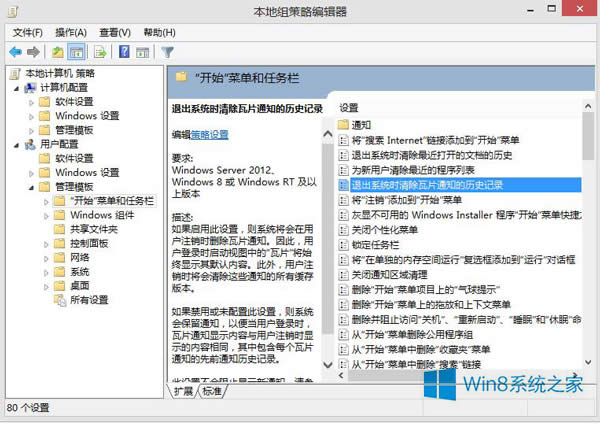
双击“退出系统时清除瓦片通知和历史记录”文字选项,在弹出的设置窗口中选择“已启用”,然后点击下方的“确定”按钮。
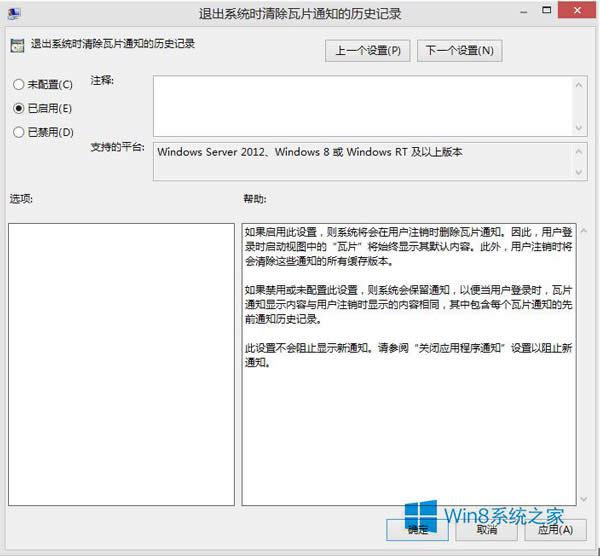
如果启用此项设置,则Win8系统将会在用户注销时删除磁贴的通知。因此,用户重新登录Win8时开始屏幕中的磁贴将始终显示其默认内容。此外,用户注销时将会清除这些通知的所有缓存版本。
如何清除Win8动态磁贴个人信息也就介绍到这里了。如果有遇到此类问题的用户,可以按照上述的方法去操作。这样就可以安全删除了,不妨去试一下啊!
虽然Win10已经发布了很长一段时间,但也还有很多一部分人没有升级到Win10。最近有网友反应,自
windows8.1升级到windows10出现出错代码80240020的处理方法
随着Win10系统的发布,大家都想都想尝试升级到Win10,但是在安装过程中,很多用户都出现这么一
笔记本电脑将预装windows8换回windows7系统的方法
目前很多笔记本新出厂的时候自带的都是Win8系统,但是大多数用户在使用电脑过程中,总觉得很不习惯,
windows8控制面板在啥地方里?打开windows8控制面板的方法
用过Win8系统的人都知道,在开始菜单里面找不到控制面板。这个不如Win7系统的好,Win7系统的
本站发布的ghost系统仅为个人学习测试使用,请在下载后24小时内删除,不得用于任何商业用途,否则后果自负,请支持购买微软正版软件!
如侵犯到您的权益,请及时通知我们,我们会及时处理。Copyright @ 2018 斗俩下载站(http://www.doulia.cn) 版权所有 xml地图 邮箱: